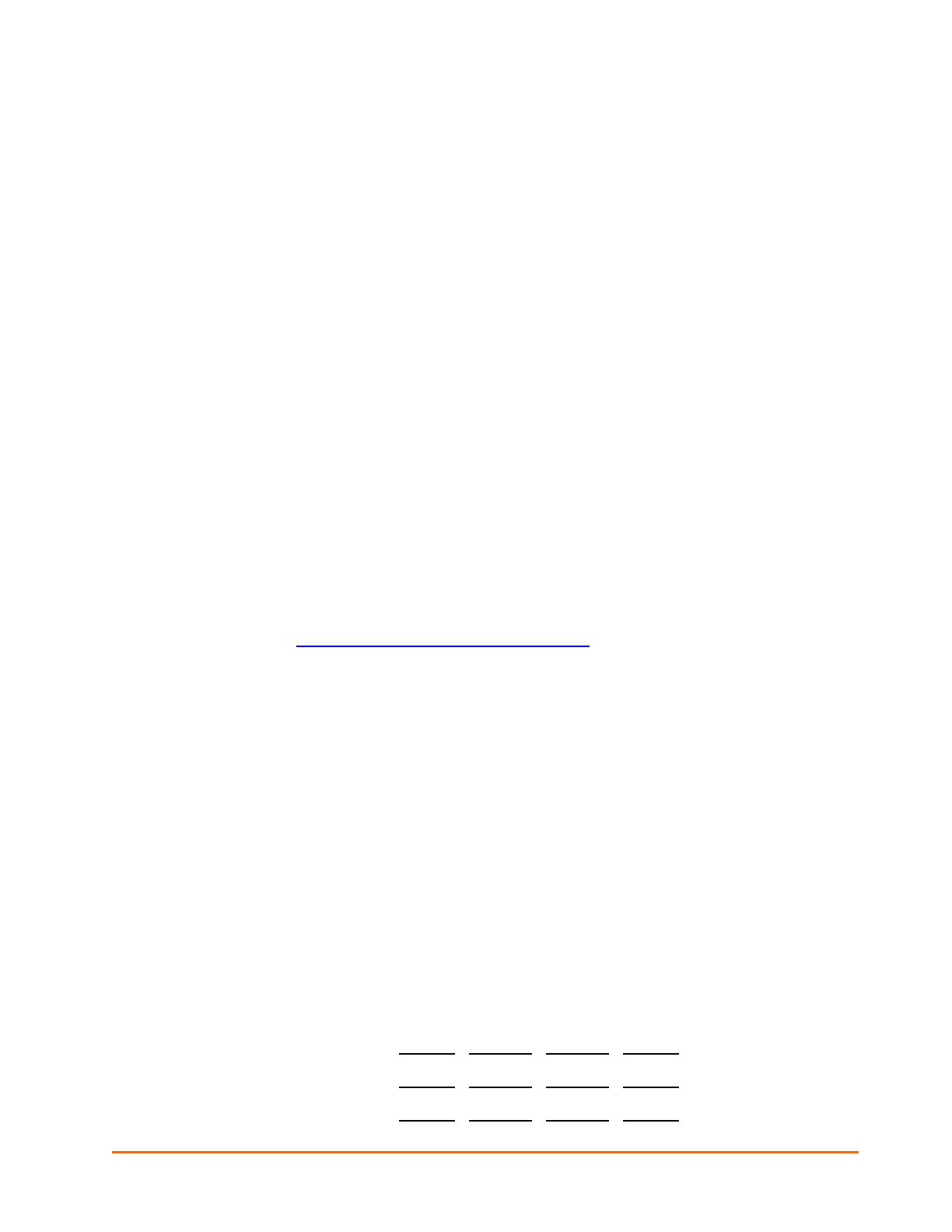
MatchPort Demonstration Kit Quick Start
3
Introdução
Obrigado por comprar o Kit de Demonstração MatchPort™ da Lantronix.
Este guia de início rápido descreve os procedimentos da conexão inicial do dispositivo
MatchPort por meio de uma conexão de rede ou porta serial.
Quando a conexão for estabelecida, você poderá usar uma interface de linha de comando
(CLI) para configuração e controle.
Conteúdo do kit de demonstração
♦
Cabo Ethernet com 3 metros.
♦
Placa de avaliação MatchPort.
♦
Antena – SMA de polaridade reversa, 2.4 GHz - 2.15 dbi.
♦
Fonte de alimentação para montagem na parede de 3,3 V AC/DC, 1A.
♦
Cabo null modem RS-232, DB9F/F, 3m.
♦
Cabo adaptador SMA para UFL.
♦
CD com utilitários de software e documentação.
Observação:
O dispositivo MatchPort deve ser comprado separadamente.
Para obter a revisão mais recente deste documento de produto, verifique a documentação
online em www.lantronix.com/support/documentation.
O que você precisa saber
Endereço de hardware
Você precisa saber o endereço de hardware da unidade (também conhecido como MAC
address) para identificar a unidade na lista de busca do Device Installer. Ele está na etiqueta
do produto e tem o seguinte formato: 00-20-4a-XX-XX-XX, onde os XXs são números
exclusivos atribuídos ao produto.
Endereço de hardware: 00-20-4a-
______
-
______
-
_______
Endereço IP
O seu MatchPort precisará de um endereço IP exclusivo em sua rede. Por padrão,
o dispositivo MatchPort recebe um endereço IP do servidor DHCP. Se não houver
um servidor DHCP disponível, o MatchPort gerará um endereço AutoIP (169.254.xxx.xxx).
Se você estiver planejando utilizar um endereço IP estático, anote-o. O administrador do
sistema normalmente fornece o endereço IP, a máscara de subrede e o gateway. O endereço
IP deve estar dentro de um intervalo válido, exclusivo de sua rede, e na mesma subrede do PC.
Endereço IP:
Máscara de subrede:
Gateway:


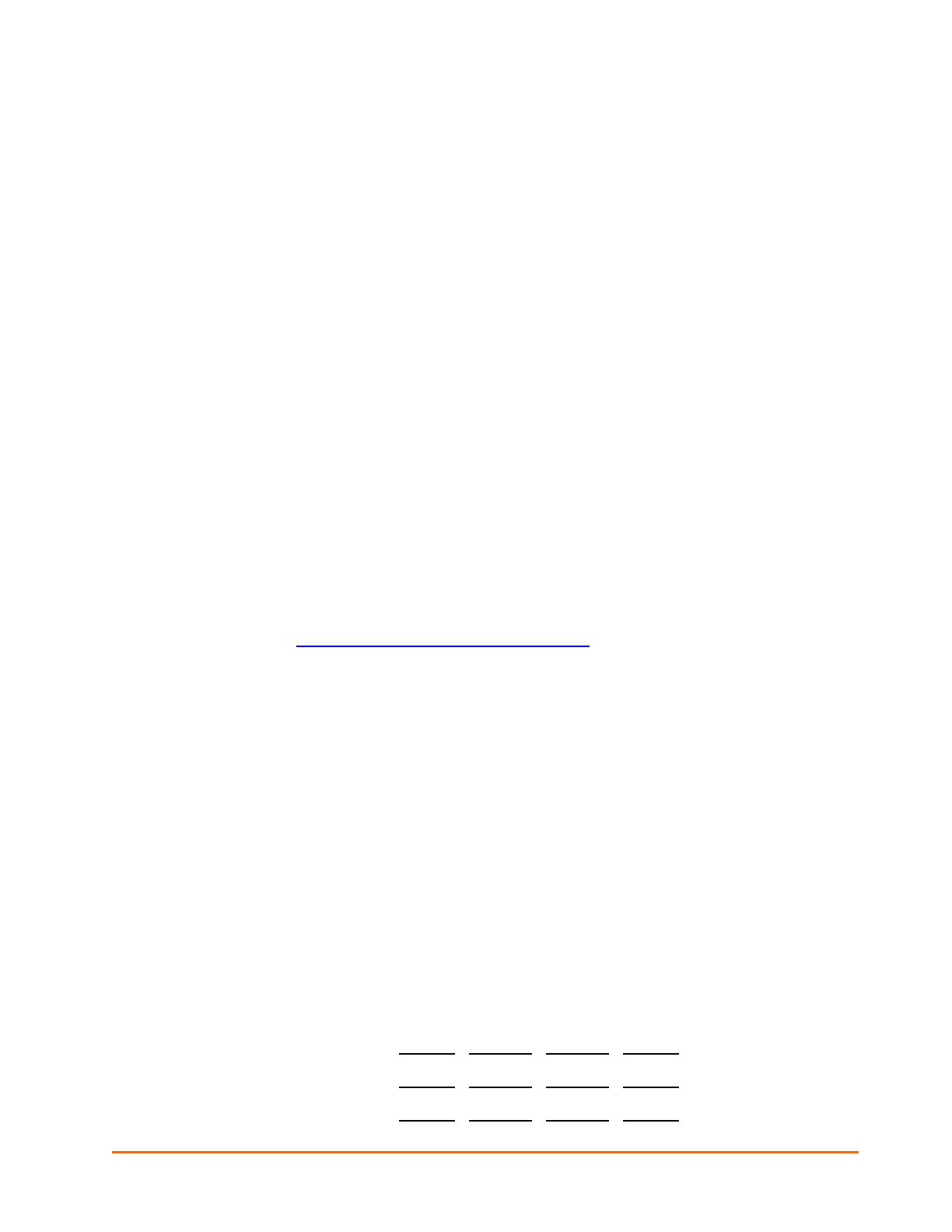









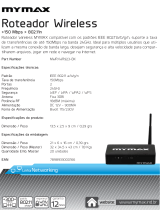 MyMax WR923-BK Manual do proprietário
MyMax WR923-BK Manual do proprietário